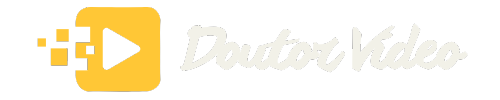Você já se perguntou como saber se a placa de vídeo está funcionando corretamente? Quando o desempenho do seu computador começa a deixar você na mão, pode ser difícil identificar a causa.
Mas não se preocupe! Neste post, vamos explorar algumas dicas simples para ajudar você a determinar se sua placa de vídeo está operando como deveria.
Afinal, compreender os sinais de uma placa de vídeo com problemas pode economizar tempo e dinheiro. Então, vamos mergulhar nesse universo e descobrir juntos como garantir que sua máquina esteja rodando suave e eficientemente.
Quais são os sintomas de uma placa de vídeo com defeito
Para que são usadas as placas de vídeo?
As placas de vídeo são usadas para processar e exibir imagens no seu computador. Elas ajudam a melhorar a qualidade dos gráficos em jogos, vídeos e até mesmo na navegação na internet.
Uma placa de vídeo também é essencial para atividades que exigem muita capacidade gráfica, como edição de fotos e vídeos profissionais. Ela alivia o trabalho do processador principal do computador ao lidar com tarefas relacionadas a gráficos.
Como saber se uma placa de vídeo está com defeito:
Para verificar se sua placa de vídeo está funcionando corretamente, você pode seguir alguns passos simples.
Primeiro, tente rodar alguma aplicação ou jogo que exija um pouco mais da sua placa, caso a imagem apresente lentidão, travamentos, ou a placa esteja apresentando barulho intenso existe uma grande chance de ela estar com problema.
Utilize programas de testes de GPU como o FurMark ou 3DMark, eles são criados para testar ao máximo as placas gráficas tornando mais fácil a análise e identificação de possíveis erros.
A elevação da temperatura da GPU também pode ser um sinal de defeito, principalmente caso ela não esteja com as ventoinhas de ventilação sujas.
O que causa falha na placa de vídeo?
Vários fatores podem causar falhas em uma placa de vídeo, incluindo superaquecimento, danos físicos, problemas nos conectores ou até mesmo incompatibilidade com outros componentes do computador.
Se você perceber artefatos visuais estranhos na tela durante o uso intensivo da placa (como linhas coloridas ou pontos), isso pode indicar um problema físico ou elétrico.
Além disso, mau contato nos cabos ou encaixes soltos também podem levar a problemas intermitentes na exibição das imagens. É importante estar atento a esses sinais para identificar possíveis falhas.
Consequências dos problemas da placa de vídeo:
Quando uma GPU apresenta problemas sérios, você pode experimentar telas azuis frequentes (também conhecidas como “tela azul da morte”), congelamentos constantes durante jogos ou outras atividades intensivas em gráficos e até mesmo desligamentos repentinos do sistema operacional.
Esses sintomas podem impactar significativamente a experiência geral do usuário no computador e afetar negativamente suas atividades diárias.
Como resolver problemas de erros e/ou travamento da placa de vídeo
Quando se trata de como saber se a placa de vídeo está funcionando, existem várias soluções que você pode tentar para diagnosticar e corrigir possíveis problemas. Aqui estão algumas etapas que você pode seguir para resolver esses problemas.
Solução 1 – Esfrie a Temperatura
Para garantir que sua placa esteja funcionando corretamente, verifique se ela não está superaquecendo. Certifique-se de limpar qualquer poeira ou sujeira dos ventiladores e dissipadores de calor. Isso ajudará a manter uma temperatura adequada durante o uso.
Além disso, considere investir em um sistema adicional de resfriamento, como ventoinhas extras ou um cooler mais eficiente, para evitar superaquecimento durante longas sessões de jogos ou trabalho intenso.
Utilize Programas como o HWiNFO para acompanhar a temperatura de funcionamento de sua GPU.
Solução 2 – Instale os drivers de chipset mais recentes para sua placa-mãe
Os drivers desatualizados podem causar conflitos e afetar o desempenho da sua placa gráfica. Certifique-se sempre de ter os drivers mais recentes instalados em seu sistema. Visite o site do fabricante da sua placa-mãe para baixar e instalar as versões mais atualizadas dos drivers do chipset.
Isso garantirá que haja compatibilidade adequada entre a placa-mãe e a placa gráfica, além de otimizar o desempenho geral do seu computador.
Solução 3 – Atualize seus drivers de vídeo
Manter os drivers da sua placa gráfica atualizados é muito importante para garantir um bom funcionamento.
Acesse o site do fabricante da sua GPU (Unidade Processadora Gráfica) e baixe os últimos drivers disponíveis. Isso pode resolver muitos problemas relacionados à exibição, desempenho e estabilidade do sistema.
Solução 4 – Verifique seu computador fisicamente
Às vezes, conexões soltas ou danificadas podem ser responsáveis por problemas na exibição ou travamentos repentinos enquanto usa aplicativos intensivos graficamente.
Verifique cuidadosamente todas as conexões físicas entre a GPU, cabo HDMI/DisplayPort/DVI/VGA e monitor para garantir que tudo esteja conectado corretamente.
Além disso, inspecione visualmente a própria GPU em busca de quaisquer danos visíveis nos componentes eletrônicos ou no circuito impresso.
Solução 5 – Limpe seu Dispositivo Fisicamente ou Verifique seus Drivers
Depois de verificar se a placa de vídeo está conectada corretamente, você também pode tentar limpar o dispositivo fisicamente.
Às vezes, poeira e sujeira podem atrapalhar o funcionamento da placa. Além disso, certifique-se de que os drivers da placa de vídeo estão atualizados.
Os drivers são como as instruções que dizem à placa de vídeo como funcionar, então é importante mantê-los atualizados para garantir um bom desempenho.
Solução 6 – Teste sua CPU e memória RAM
Problemas com a CPU ou a memória RAM do seu computador também podem afetar o desempenho da placa de vídeo.
Então, uma coisa que você pode fazer é testar a sua CPU e a memória RAM para ver se está tudo certinho.
Se possível, tente substituí-los por outro componente para identificar possíveis defeitos.
Assim, você pode garantir que todos os componentes do seu computador estão funcionando bem.
Solução 7 – Ela Está Adequadamente Encaixada nos Espaços PCI?
Confira se a placa está bem encaixada nos espaços PCI da placa-mãe. Às vezes, pode acontecer de não estar bem ajustada, o que pode causar problemas.
Solução 8 – Entre em Contato com os Fabricantes da sua Placa de Vídeo
Se você tentou todas as outras dicas e ainda está com problemas na sua placa de vídeo, talvez seja uma boa ideia entrar em contato diretamente com os fabricantes.
Eles podem te ajudar a diagnosticar o problema e até mesmo oferecer assistência técnica se for necessário.
Solução 9 – Substitua sua Placa de Vídeo
Se você tentou todas as soluções anteriores e ainda está com problemas na sua placa de vídeo, pode ser hora de considerar substituí-la.
Às vezes, as placas de vídeo podem simplesmente parar de funcionar corretamente e a única maneira de consertar é trocando por uma nova.
Antes de fazer isso, certifique-se de verificar se o problema não está relacionado a outros componentes do seu computador. Mas se tudo apontar para a placa de vídeo, talvez seja hora de investir em uma nova. Lembre-se de pesquisar e encontrar uma que seja compatível com o seu sistema.
Como evitar falhas na placa de vídeo
- Limpe seu computador
Uma maneira de evitar falhas na placa de vídeo é garantir que seu computador esteja limpo. A poeira e a sujeira podem obstruir a ventilação e causar superaquecimento, o que pode levar a falhas na placa de vídeo. Certifique-se de limpar regularmente o interior do seu computador para garantir que a placa funcione corretamente. Isso pode ser feito com um spray de ar comprimido ou um pincel macio.
- Limpe seus terminais de memória RAM
Uma maneira de evitar falhas na placa de vídeo é garantir que os terminais de memória RAM estejam limpos. A sujeira e o acúmulo de poeira nos terminais podem causar mau contato e interferir no desempenho da placa gráfica. Portanto, é importante realizar a limpeza regularmente para garantir o funcionamento adequado do hardware. Isso pode ser feito com um pano seco ou um pincel macio para remover qualquer sujeira ou poeira acumulada. Além disso, é importante manter o ambiente onde o computador está localizado limpo e livre de poeira para evitar que os terminais de memória RAM e a placa de vídeo sejam afetados.
- Verifique o posicionamento da placa de vídeo
Para evitar falhas na placa de vídeo, é importante verificar o posicionamento da mesma no slot da placa-mãe. Certifique-se de que a placa de vídeo esteja corretamente encaixada e fixada, evitando assim possíveis problemas de conexão que podem levar a falhas no funcionamento. Além disso, é essencial garantir que a placa de vídeo esteja recebendo energia suficiente e que os drivers estejam atualizados. Realizar essas verificações regularmente pode ajudar a evitar falhas na placa de vídeo e garantir um desempenho adequado do sistema.
- Troque placa de vídeo ou slot
Uma maneira de evitar falhas na placa de vídeo é trocar a placa ou o slot onde ela está conectada. Às vezes, problemas de conexão ou danos físicos podem causar mau funcionamento da placa de vídeo. Trocar a placa ou o slot pode resolver esses problemas e garantir um melhor desempenho do dispositivo. Além disso, certifique-se de que os drivers da placa de vídeo estejam atualizados para evitar problemas de compatibilidade e funcionamento inadequado.
Considerações Finais
É fundamental estar atento aos sinais de possíveis falhas na placa de vídeo, como superaquecimento, artefatos visuais, travamentos e desligamentos repentinos.
Além disso, seguir as sugestões de resolução de problemas, como manter a placa limpa, verificar os drivers e conexões, e realizar testes nos componentes do computador, pode ajudar a evitar falhas no funcionamento da sua GPU.
A prevenção é a chave para garantir que sua máquina opere suavemente e eficientemente, evitando contratempos e prejuízos.
Por fim, se todas as soluções falharem, considerar a substituição da placa de vídeo pode ser a melhor alternativa para restaurar o desempenho do sistema.
Perguntas frequentes
Como saber se o problema é na placa de vídeo?
Se o seu computador apresentar artefatos visuais, falhas repentinas ou congelamentos durante a execução de jogos ou aplicativos gráficos, pode indicar um problema na placa de vídeo. Teste-a em outro sistema para confirmar.
O que causa problema na placa de vídeo?
Problemas com a refrigeração, drivers desatualizados ou incompatíveis, superaquecimento e danos físicos podem causar falhas na placa gráfica.
É possível consertar placa de vídeo?
Sim, dependendo do defeito. Problemas simples como limpeza dos contatos e substituição térmica podem resolver questões menores. Para problemas mais complexos, consulte um técnico especializado.
Quanto tempo as placas de vídeo conseguem durar?
A vida útil das placas de vídeo varia conforme o uso e o cuidado. Em média, elas podem durar cerca de 3-5 anos antes que atualizações tecnológicas tornem sua performance obsoleta.
Como eu testo minha placa de vídeo?
Você pode usar programas como FurMark para testes intensivos ou executar jogos exigentes para verificar a estabilidade da placa. Monitore temperaturas e artefatos visuais durante os testes.
Como eu atualizo minha placa de vídeo?
Visite o site oficial do fabricante da sua GPU para baixar os últimos drivers disponíveis. Desinstale os drivers antigos antes da instalação dos novos para evitar conflitos.
Como eu posso proteger os vídeos do meu computador?
Faça backup regularmente e utilize softwares antivírus confiáveis para prevenir ataques cibernéticos contra seus arquivos multimídia.
Sobre o autor: